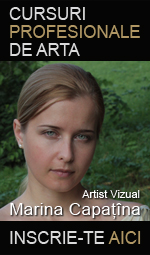Placa de retea, este un dispozitiv electronic de conectare la o retea, care permite dispozitivului pe care este instalat (ex: calculator) sa comunice prin intermediul retelei cu alte dispozitive similare (ex: alte calculatoare sau echipamente). I se spune placa, pentru ca de obicei are aspectul unei placi pe care sunt montate componentele electronice necesare conectarii si comunicarii cu reteaua (vezi imaginea din dreapta).
Placa de retea, este un dispozitiv electronic de conectare la o retea, care permite dispozitivului pe care este instalat (ex: calculator) sa comunice prin intermediul retelei cu alte dispozitive similare (ex: alte calculatoare sau echipamente). I se spune placa, pentru ca de obicei are aspectul unei placi pe care sunt montate componentele electronice necesare conectarii si comunicarii cu reteaua (vezi imaginea din dreapta).
Denumiri alternative pentru placa de retea sunt: adaptor de retea si adaptor LAN. In documentele de specialitate, aceasta componenta o mai puteti intalni notata si cu NIC, o prescurtare de la denumirea in limba engleza: Network Interface Controller sau Network Interface Card.
O placa de retea poate conecta un calculator (sau alt sistem de calcul) la retea prin intermediul unor standarde de comunicare la nivel fizic, bazate pe comunicarea:
- prin intermediul unui cablu cu fire din cupru
- prin intermediul unei antene (wireless)
- prin intermediul fibra optica
 In conditii de acasa, cel mai des se folosesc placile de retea (vezi imaginea prezentata mai sus), care se conecteaza la retea prin intermediul unui cablu de retea cu fire din cupru, care respecta standardul Ethernet. Acest cablu de retea are la ambele capete mufe speciale (mufe RJ45, vezi imaginea din dreapta), care sunt inserate in mufele placilor, pentru a asigura conectarea fizica.
In conditii de acasa, cel mai des se folosesc placile de retea (vezi imaginea prezentata mai sus), care se conecteaza la retea prin intermediul unui cablu de retea cu fire din cupru, care respecta standardul Ethernet. Acest cablu de retea are la ambele capete mufe speciale (mufe RJ45, vezi imaginea din dreapta), care sunt inserate in mufele placilor, pentru a asigura conectarea fizica.
Ethernet, este un standard care defineste modul de interconectare si comunicare la nivel fizic intr-o retea intre doua dispozitive. Denumirea oficiala al standardului Ethernet este IEEE 802.3.
Orice placa de retea Ethernet, pentru a putea comunica in retea si a putea fi adresata la un nivel jos de comunicare, in procesul de productie are asociat (scris in memoria placii) un numar unic, care poarta denumirea de adresa MAC. De multe ori administratorii folosesc aceasta adresa fizica, in locul adresei de IP, pentru a bloca accesul unei placi la un anumit serviciu pentru utilizatori.
Prin intermediul cablurilor de retea, o placa de retea se conecteaza fizic (electric sau optic) la alte calculatoare si/sau echipamente de retea, care asigura infrastructura retelei si comunicarea intre ecipamentele din retea. Mai nou, pentru utilizare acasa sau in locurile publice, se folosesc si placile/adaptoarele, care transfera datele prin intermediul undelor radio (WiFi).
Din punct de vedere al modului de instalare in calculator, placile de retea pot fi grupate in 3 grupe:
- placi de retea, care se monteaza intern (ex: se monteaza in interiorul carcasei calculatorului in slot-urile de extindere PCI ale placii de baza).
- placi de retea incorporate in placa de baza
- placi de retea, care se conecteaza extern (de exemplu: prin USB, FireWire, etc.).
Celelalte placi de retea, exceptand cele incorporate, au avantajul ca pot fi schimbate odata cu aparitia unor standarde noi sau aparitia unor imbunatatiri ale standardului existent, care eventual sa permita viteze de transfer mult mai mari.
O caracteristica importanta al unei placi de retea, este viteza de transfer a datelor, adica cantitatea maxima de date pe care o poate transfera intr-o unitate de timp. Viteza de transfer a datelor al unei placi de retea, in general depinde de standardul pe care il implementeaza si se masoara in Mbit/s (Mega-biti pe Secunda). In dependenta de viteza de transfer avem:
- 10 Mbit/s – placile de retea mai vechi, viteza mica
- 100 Mbit/s – placile de retea folosite cel mai des, viteza obisnuita
- 1000 Mbit/s – placile de retea mai noi, viteza mai mare de transfer, dar care functioneaza cu restrictia ca si celelalte echipemente de retea sa suporte aceasta viteza, care de obicei functioneaza la viteza 100 Mbit/s.
- > 1000 Mbit/s – placile profesionale de transfer date la viteze foarte mari
Termenul de Mbit (Mega-bit), este mai mult folosit in scopuri de marketing, pentru ca ‘suna mare’. Pentru a calcula vaoarea vitezei de transfer in unitatile de masura folosite cel mai des pe calculator si anume in kilobytes/s sau Megabytes/s, trebuie sa folositi urmatoarele formule de conversie:
Vkilobytes/s = VMbit/s / 8192
VMbytes/s = VMbit/s / 8
In articolele precedente am vorbit desre protocolul TCP/IP. Acest protocol era utilizat pentru a transfera corect date prin intermediul retelei, efectuand verificarile necesare la primirea unor pachete de date din retea si pregatind pentru trimitere, datele care trebuie trimise la distanta. TCP/IP gestioneaza la nivel logic transferul de date. Pentru a fi trimise acele date la distanta, pe alte calculatoare, ele trebuie trimise fie ca semnale electrice prin fire sau ca unde radio prin aer. De partea aceasta de tranfer se ocupa placile de retea si protocoalele pe care le implementeaza.

 Hard disk (provine de la cuvintele din limba engleza: hard – dur si disk – disc), este o componenta destinata pentru stocarea permanenta a datelor in format digital. Simplificat, mecanismul unui hard disk, este compus din:
Hard disk (provine de la cuvintele din limba engleza: hard – dur si disk – disc), este o componenta destinata pentru stocarea permanenta a datelor in format digital. Simplificat, mecanismul unui hard disk, este compus din: Spre deosebire de o discheta se caracterizeaza prin viteza mult mai mare de acces a datelor si prin capacitate mult mai mare de stocare, prin faptul ca este un mecanism mult mai precis.
Spre deosebire de o discheta se caracterizeaza prin viteza mult mai mare de acces a datelor si prin capacitate mult mai mare de stocare, prin faptul ca este un mecanism mult mai precis. Probabil majoritatea dintre voi ati trecut peste o pana de curent si vi s-a pierdut documentul (de exemplu) la care lucrati. Acest lucru s-a intamplat din cauza ca acel document inca nu fusese salvat permanent pe hard disk (sau alt suport) si memoria RAM a calculatorului s-a pierdut in momentul in care s-a inchis curentul.
Probabil majoritatea dintre voi ati trecut peste o pana de curent si vi s-a pierdut documentul (de exemplu) la care lucrati. Acest lucru s-a intamplat din cauza ca acel document inca nu fusese salvat permanent pe hard disk (sau alt suport) si memoria RAM a calculatorului s-a pierdut in momentul in care s-a inchis curentul. Placa de retea, este un dispozitiv electronic de conectare la o retea, care permite dispozitivului pe care este instalat (ex: calculator) sa comunice prin intermediul retelei cu alte dispozitive similare (ex: alte calculatoare sau echipamente). I se spune placa, pentru ca de obicei are aspectul unei placi pe care sunt montate componentele electronice necesare conectarii si comunicarii cu reteaua (vezi imaginea din dreapta).
Placa de retea, este un dispozitiv electronic de conectare la o retea, care permite dispozitivului pe care este instalat (ex: calculator) sa comunice prin intermediul retelei cu alte dispozitive similare (ex: alte calculatoare sau echipamente). I se spune placa, pentru ca de obicei are aspectul unei placi pe care sunt montate componentele electronice necesare conectarii si comunicarii cu reteaua (vezi imaginea din dreapta). In conditii de acasa, cel mai des se folosesc placile de retea (vezi imaginea prezentata mai sus), care se conecteaza la retea prin intermediul unui cablu de retea cu fire din cupru, care respecta standardul Ethernet. Acest cablu de retea are la ambele capete mufe speciale (mufe RJ45, vezi imaginea din dreapta), care sunt inserate in mufele placilor, pentru a asigura conectarea fizica.
In conditii de acasa, cel mai des se folosesc placile de retea (vezi imaginea prezentata mai sus), care se conecteaza la retea prin intermediul unui cablu de retea cu fire din cupru, care respecta standardul Ethernet. Acest cablu de retea are la ambele capete mufe speciale (mufe RJ45, vezi imaginea din dreapta), care sunt inserate in mufele placilor, pentru a asigura conectarea fizica. O sa luam un alt exemplu: placile de video. Mai multi producatori furnizeaza placi video, care din punct de vedere electronic sunt implementate fiecare in felul ei (in dependenta de chipset si unele extensii). Un sistem de operare nu “stie”, cum sa comunice cu o placa video direct, decat intr-un mod standard (VGA), de aceea la achizitionarea unei placi video, vi se va da si un CD cu driver-ul placii video, oferit de producator. Doar dupa ce veti instala acel driver veti putea folosi placa video la capacitatile ei maxime, pentru ca sistemul de operare va avea programul de comunicare cu placa corespunzatoare.
O sa luam un alt exemplu: placile de video. Mai multi producatori furnizeaza placi video, care din punct de vedere electronic sunt implementate fiecare in felul ei (in dependenta de chipset si unele extensii). Un sistem de operare nu “stie”, cum sa comunice cu o placa video direct, decat intr-un mod standard (VGA), de aceea la achizitionarea unei placi video, vi se va da si un CD cu driver-ul placii video, oferit de producator. Doar dupa ce veti instala acel driver veti putea folosi placa video la capacitatile ei maxime, pentru ca sistemul de operare va avea programul de comunicare cu placa corespunzatoare. Placa de sunet este folosita pentru programele de editare audio, pentru programe de comunicare cu alte persoane, pentru jocurile pe calculator, pentru programe educationale si alte programe care au nevoie de captarea de semnal audio din exterior si/sau furnizarea de semnal audio catre boxe, casti si/sau alte echipamente.
Placa de sunet este folosita pentru programele de editare audio, pentru programe de comunicare cu alte persoane, pentru jocurile pe calculator, pentru programe educationale si alte programe care au nevoie de captarea de semnal audio din exterior si/sau furnizarea de semnal audio catre boxe, casti si/sau alte echipamente.